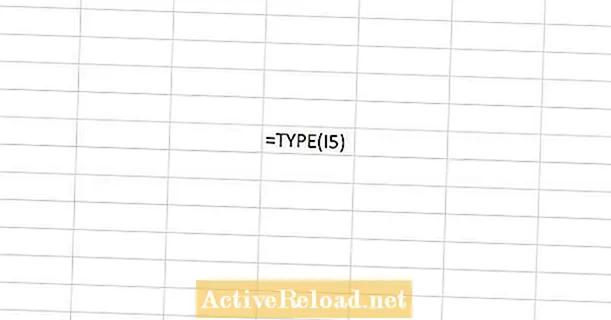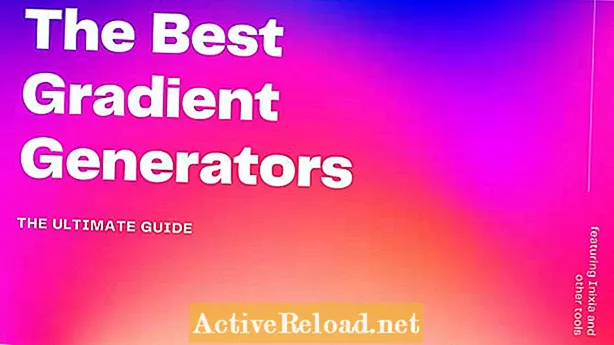NộI Dung
- Hàm TYPE
- Mục đích của hàm TYPE
- Cách hoạt động của hàm loại
- Chèn Hàm TYPE
- Chọn chức năng loại
- Cửa sổ đối số chức năng
- Ví dụ về hàm TYPE
- Người giới thiệu
- Những bài viết liên quan
Joshua là một sinh viên tốt nghiệp tại USF. Anh ấy quan tâm đến công nghệ kinh doanh, phân tích, tài chính và Lean Six sigma.
Hàm TYPE
Mục đích của hàm TYPE
Hàm TYPE sẽ trả về một số nguyên đại diện cho kiểu dữ liệu có trong một ô. Chức năng này có thể hữu ích để hiển thị các loại dữ liệu trong các bản ghi.
Cách hoạt động của hàm loại
Hàm TYPE cần được nhập vào ô theo cách rất cụ thể để nó hoạt động bình thường. Để nhập công thức này vào một ô, ô cần được nhấp và "= TYPE (" cần được nhập trước tiên. Sau dấu ngoặc đơn mở, tham chiếu ô được sử dụng, theo sau là dấu ngoặc đóng. Sau khi tạo công thức, nút enter có thể được nhấn để trả về một số cho biết loại dữ liệu nằm trong ô được tham chiếu trong hàm.
Như đã nêu, chỉ có sáu kết quả mà hàm TYPE có thể trả về. Mỗi loại trong số sáu loại dữ liệu này được định nghĩa chi tiết dưới đây:
1 - Khi kết quả là 1, dữ liệu được tham chiếu là một số.
Ví dụ: 365
2 - Khi kết quả là 2, dữ liệu được tham chiếu là dữ liệu văn bản.
Ví dụ: Văn bản
4 - Khi kết quả là 4, dữ liệu được tham chiếu là một giá trị logic.
Ví dụ: Sai
16 Khi kết quả là 16, dữ liệu được tham chiếu là một giá trị lỗi.
Ví dụ: # DIV / 0!
64 Khi kết quả là 64, dữ liệu được tham chiếu là một mảng.
Ví dụ: = TYPE (J5: J9)
Chèn Hàm TYPE
Hàm TYPE có thể được chèn vào bảng tính bằng cách sử dụng công cụ chèn. Công cụ này có thể được một số người ưa thích vì hướng dẫn từng bước được đưa ra trong quy trình.
Để chèn một hàm, một ô cần được chọn. Tiếp theo, tab công thức được chọn và nút "Chức năng khác" trên ruy-băng Excel cần được chọn. Lựa chọn thông tin từ danh sách sau đó được chọn, tiếp theo là chọn tùy chọn loại.
Chọn chức năng loại

Sau khi cửa sổ đối số hàm xuất hiện, một tham chiếu ô có thể được nhập hoặc chọn từ trang tính bằng cách nhấp vào mũi tên lên ở bên phải của trường giá trị.
Chú ý tham chiếu dưới trường giá trị. Tham chiếu này cho biết giá trị nào sẽ được trả về tùy thuộc vào loại dữ liệu được tham chiếu. Khi tham chiếu được nhập vào trường giá trị, bản xem trước của số sẽ được hiển thị sẽ xuất hiện ở góc dưới cùng bên trái của cửa sổ này. Ngoài ra, bất kỳ dữ liệu nào cũng có thể được nhập vào trường giá trị để xem đó là loại dữ liệu nào.
Sau khi tham chiếu được chọn, hãy nhấp vào nút OK.
Cửa sổ đối số chức năng
Ví dụ về hàm TYPE
= TYPE (A2)
Trong công thức TYPE này trong ví dụ trên sẽ hiển thị loại giá trị trong ô A2. Nếu loại dữ liệu trong tham chiếu ô A2 là một tên chẳng hạn như Joshua, thì số 1 sẽ xuất hiện trong ô nơi công thức này được sử dụng.
= TYPE ("Luân Đôn" & A3)
Trả về kiểu London, là văn bản, ??
= LOẠI (A4 + 5)
Trả về kiểu công thức trong b4 là 16 kiểu cho thông báo lỗi #VALUE!
= TYPE ({1,2,3,4})
Trong hàm TYPE này, số 64 được trả về vì có một hằng số mảng. Bất kỳ ô nào có dữ liệu phức hợp như vậy sẽ trả về số này.
= TYPE (10/2)
Ở đây, một phép tính được thực hiện trong đó số 1 được trả về vì một số sẽ là kết quả của phép tính.
Người giới thiệu
Microsoft. (n.d.). Chức năng TYPE. Được truy cập ngày 5 tháng 1 năm 2020, từ https://support.office.com/en-us/article/type- Chức năng-45b4e688-4bc3-48b3-a105-ffa892995899.
Những bài viết liên quan
Cách sử dụng hàm COUNT trong Excel
Cách sử dụng hàm AVERAGE trong Excel
Cách sử dụng hàm ABS trong Excel
Cách loại bỏ lỗi trong Excel bằng hàm IFERROR
Cách sử dụng hàm VLOOKUP trong Excel
Chuyển đổi đơn vị đo lường: Sử dụng chức năng CHUYỂN ĐỔI
Để tìm hiểu thêm về cách sử dụng các hàm như hàm TYPE và các kỹ năng khác trong Excel, tôi giới thiệu cuốn sách sau. Tôi đã sử dụng Excel Bible trong nhiều năm để nâng cao hiểu biết của mình về tất cả các khía cạnh của sản phẩm Microsoft này.